In Moovapps Process können bestimmte Schritte mit einem Verarbeitungszeitlimit versehen werden. Nach Ablauf dieser Zeitspanne ist es möglich zwei Ereignisse automatisch auslösen zu lassen:
- Versand einer E-Mail-Benachrichtigung über die Verzögerung an die aktuellen Beteiligten
- Die Ausführung einer automatischen Aktion im Prozessdiagramm
Die Verzögerung wird vom Anwendungsentwickler in den Eigenschaften eines Schrittes definiert:
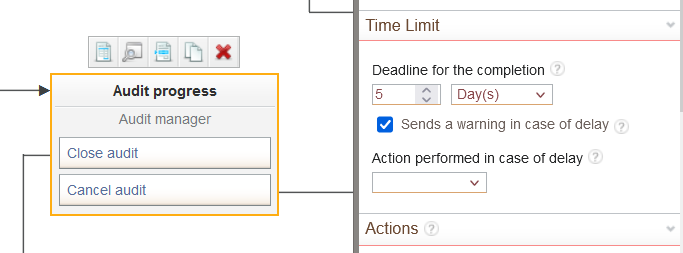
Das bedeutet, dass die Zeit, die für diesen Schritt zur Verfügung steht, unabhängig von der Art des Dokuments die gleiche ist.
Häufig ist es erforderlich ein Enddatum für den Bearbeitungszeitraum festzulegen, welches den Wert eines Datumsfeldes in Ihrem Prozess annimmt. Nehmen wir das Beispiel eines in Zusammenhang mit einem Plan für Korrektur- und Vorbeugungsmassnahmen zu bearbeitenden Vorgangs. Der Pilot dieser Aktion wird einen Bearbeiter und ein maximales Abschlussdatum festlegen.
In diesem Technical Tip wird erklärt, wie diese Art der Konfiguration eingerichtet wird.
Schritt 1
Skript zur Verzögerungsberechnung
Als erstes müssen Sie die folgenden Elemente aus dem Moovapps Process Studio abrufen:
| Der Systemname Ihres Datumsfeldes; dies enthält das maximale Enddatum der Bearbeitung (aus dem Formulareditor) | 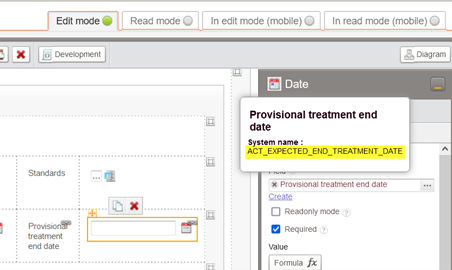 |
| Der Systemname des Schrittes, auf den Sie eine Verzögerung setzen wollen (aus dem Diagrammeditor) | 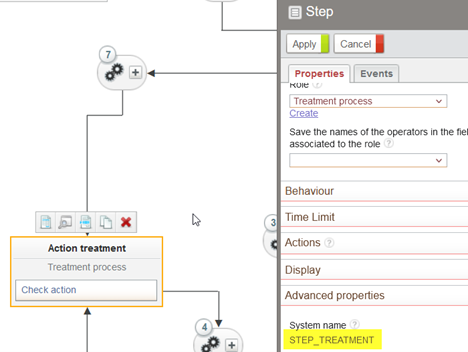 |
Schritt 2
Klicken Sie anschliessend in Ihrer Prozessversion auf den Menüpunkt “Entwicklung“, gehen Sie auf die Registerkarte “Workflow-Skript” und suchen Sie die Funktion onCreateTaskInstance.
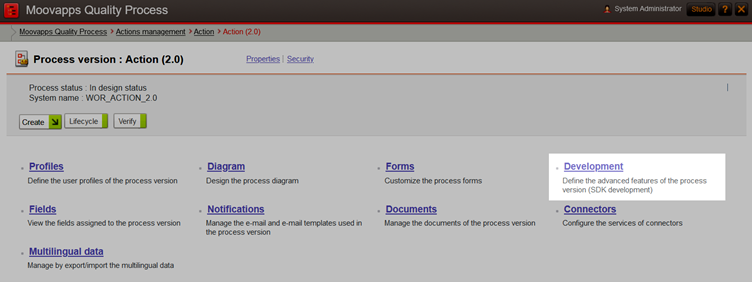
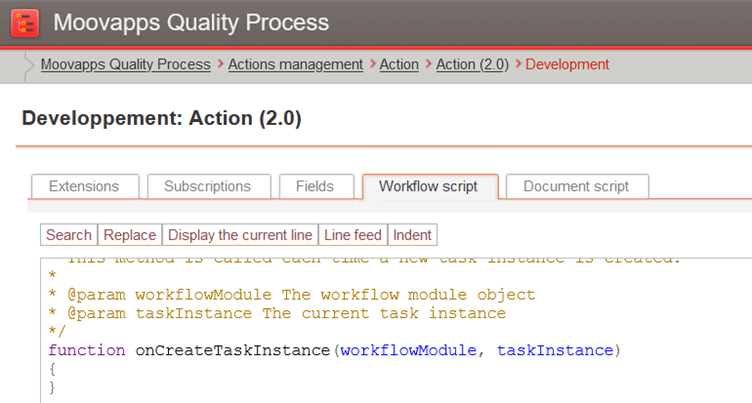
Schritt 3
Kopieren Sie innerhalb dieser Funktion das folgende Skript:

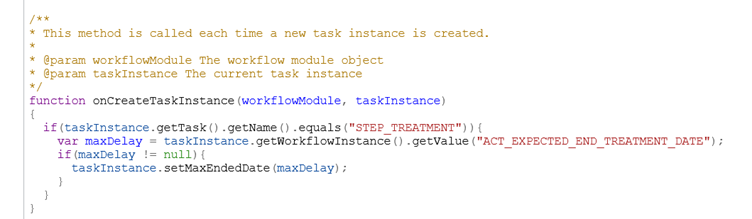
Ersetzen Sie den gelben Teil durch den Systemnamen Ihres Schritts und den grünen Teil durch den Systemnamen Ihres Datumsfelds.
Jetzt wird die Verarbeitungszeit des Schritts dynamisch dem Wert Ihres Datumsfelds zugewiesen.
Wir hoffen sehr, dass Ihnen dieser Technical Tip dabei hilft bestimmte Schritte mit einem Verarbeitungszeitlimit zu versehen.
- Wie hilfreich sind diese Technical Tips für Sie im Alltag?
- Haben Sie Vorschläge für einen Technical Tip?
Teilen Sie Ihre Erfahrungen mit uns: Am besten als Kommentar, hier oder auf unserer LinkedIn-Seite.
Autor des Artikels
Thomas Paumier, Moovapps Consultant bei Visiativ Solutions Switzerland
Sie möchten keine News aus der CAD-Welt mehr verpassen?
Mit unserem Newsletter bleiben Sie auf dem Laufenden: Produktneuheiten, Tipps und Tricks, Anleitungen, Erfahrungsberichte, Erfolgsgeschichten, Fotos, Veranstaltungsberichte und vieles mehr.
Bleiben Sie informiert und abonnieren Sie unseren Newsletter:
